Win7共享打印机0x00009c4a错误解决办法
win7打印机无法共享
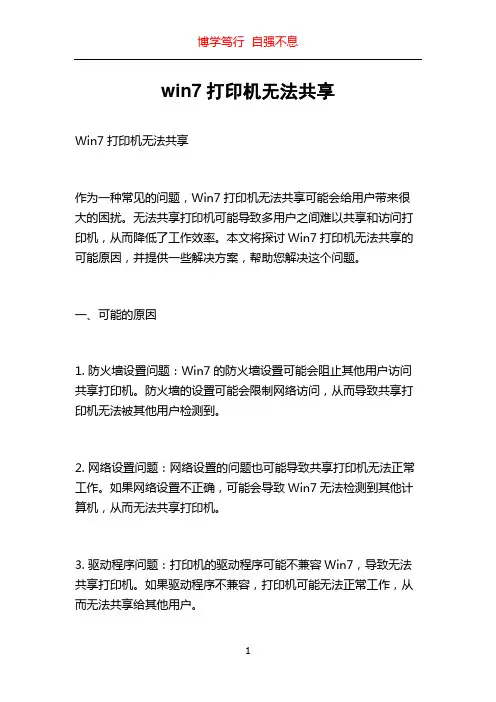
win7打印机无法共享Win7打印机无法共享作为一种常见的问题,Win7打印机无法共享可能会给用户带来很大的困扰。
无法共享打印机可能导致多用户之间难以共享和访问打印机,从而降低了工作效率。
本文将探讨Win7打印机无法共享的可能原因,并提供一些解决方案,帮助您解决这个问题。
一、可能的原因1. 防火墙设置问题:Win7的防火墙设置可能会阻止其他用户访问共享打印机。
防火墙的设置可能会限制网络访问,从而导致共享打印机无法被其他用户检测到。
2. 网络设置问题:网络设置的问题也可能导致共享打印机无法正常工作。
如果网络设置不正确,可能会导致Win7无法检测到其他计算机,从而无法共享打印机。
3. 驱动程序问题:打印机的驱动程序可能不兼容Win7,导致无法共享打印机。
如果驱动程序不兼容,打印机可能无法正常工作,从而无法共享给其他用户。
二、解决方案1. 检查防火墙设置:首先,打开控制面板并进入Windows防火墙。
确保防火墙没有阻止其他用户访问打印机。
如果防火墙设置为阻止共享打印机,您可以尝试禁用防火墙或添加一个例外规则来允许共享。
2. 检查网络设置:确保网络设置正确,使Win7可以检测到其他计算机。
您可以尝试重新启动路由器或重新配置网络设置来解决网络问题。
3. 确认打印机驱动程序兼容性:检查打印机的驱动程序是否兼容Win7系统。
您可以访问打印机制造商的官方网站下载和安装最新的驱动程序。
如果找不到兼容的驱动程序,您可以尝试使用通用的打印机驱动程序来解决问题。
4. 更新系统:确保Win7系统已经安装了最新的更新。
有时,Microsoft会发布一些修复程序来解决共享打印机的问题。
通过更新系统,您可以获取这些修复程序,从而解决问题。
5. 重新共享打印机:有时,重新共享打印机可以解决问题。
您可以尝试删除现有的共享打印机设置,并重新设置共享打印机。
确保在重新设置共享时选择正确的共享选项。
6. 使用HomeGroup来共享打印机:如果您在家庭网络中使用Win7系统,您可以尝试使用HomeGroup功能来共享打印机。
打印机操作无法完成(错误0x00000709)
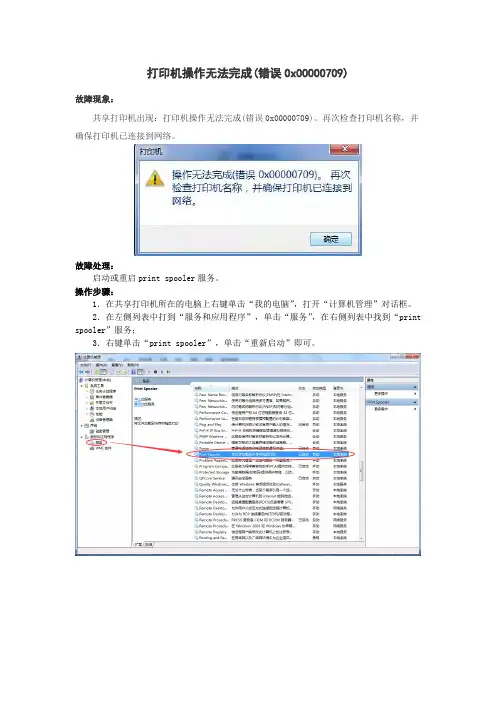
打印机操作无法完成(错误0x00000709)故障现象:共享打印机出现:打印机操作无法完成(错误0x00000709)。
再次检查打印机名称,并确保打印机已连接到网络。
故障处理:启动或重启print spooler服务。
操作步骤:1.在共享打印机所在的电脑上右键单击“我的电脑”,打开“计算机管理”对话框。
2.在左侧列表中打到“服务和应用程序”,单击“服务”,在右侧列表中找到“print spooler”服务;3.右键单击“print spooler”,单击“重新启动”即可。
如果打印机所在的电脑重启后又无法打印,请将下列两条命令添加到bat文件中,然后将bat文件放在启动中。
net stop "print spooler"net start "print spooler"一台电脑系统32位装有打印机,另一台电脑系统64位要共享打印机,电脑系统64位在连接电脑系统32位上打印机时,出错为0x0000000a的解决方法。
有两种解决方法:1、打开服务管理器,右击“print spooler”,选择属性,将“登录”选项卡中的“允许服务与桌面交互”的勾去掉,重启服务。
2、在打印机共享管理对话框,取消勾选“端口”页中的“启动双向支持”。
服务中登录项的设置“允许服务与桌面交互”,什么意思?----------------------------------------------------------------------A机连着一台hp 1020打印机,做打印共享。
B机添加A机上的打印机做为网络打印机。
以前一直正常打印。
由于A机硬盘坏,重做系统,然后接上惠普打印机,打印正常,共享打印机。
然后在B机上添加网络打印机,状态也是“准备就绪”,但是在B机上打印,却无法打印,没有任何反应,就是在打印列表中不走。
也删除不了打印进程。
重启打印服务器,原来的打印进程可以打出来。
怪的是,我在另外一台机器上,称为C机吧,添加A机的打印机为网络打印机,在C机上却可以打印。
解决Win7系统无法连接网络共享打印机问题方法
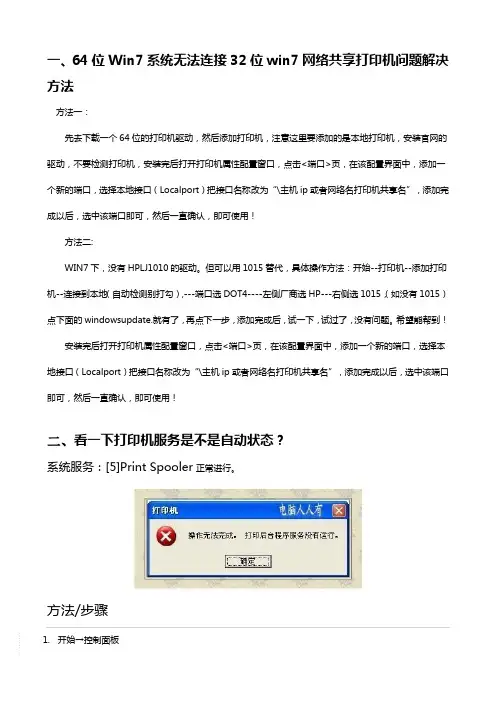
一、64位Win7系统无法连接32位win7网络共享打印机问题解决方法方法一:先去下载一个64位的打印机驱动,然后添加打印机,注意这里要添加的是本地打印机,安装官网的驱动,不要检测打印机,安装完后打开打印机属性配置窗口,点击<端口>页,在该配置界面中,添加一个新的端口,选择本地接口(Localport)把接口名称改为“\主机ip或者网络名打印机共享名”,添加完成以后,选中该端口即可,然后一直确认,即可使用!方法二:WIN7下,没有HPLJ1010的驱动。
但可以用1015替代,具体操作方法:开始--打印机--添加打印机--连接到本地(自动检测别打勾),---端口选DOT4----左侧厂商选HP---右侧选1015,(如没有1015)点下面的windowsupdate.就有了,再点下一步,添加完成后,试一下,试过了,没有问题。
希望能帮到!安装完后打开打印机属性配置窗口,点击<端口>页,在该配置界面中,添加一个新的端口,选择本地接口(Localport)把接口名称改为“\主机ip或者网络名打印机共享名”,添加完成以后,选中该端口即可,然后一直确认,即可使用!二、看一下打印机服务是不是自动状态?系统服务:[5]Print Spooler正常进行。
方法/步骤1.开始→控制面板2.控制面板→性能和维护3.性能和维护→管理工具4.管理工具→服务5.找到Print Spooler服务→右键启动,即可开启打印服务。
6.如果启动菜单是灰色的,这说明不能开启。
点击属性。
7.Print Spooler属性→启动类型→手动或者自动→应用→启动→确定8.如果打印机服务不能正常启动,不妨查看系统盘这个文件夹(清空所有文件):C:\WINDOWS\system32\spool\PRINTERS9.同时还要确保注册表中这个键值的正确性:HKEY_LOCAL_MACHINE\SYSTEM\CurrentControlSet\Services\Spooler→右窗口的ImagePath (字符串):%SystemRoot%\system32\spoolsv.exe10.当然,除了开启打印机服务,还要正确安装和操作系统匹配的打印机驱动程序。
win7共享打印机-终极大法
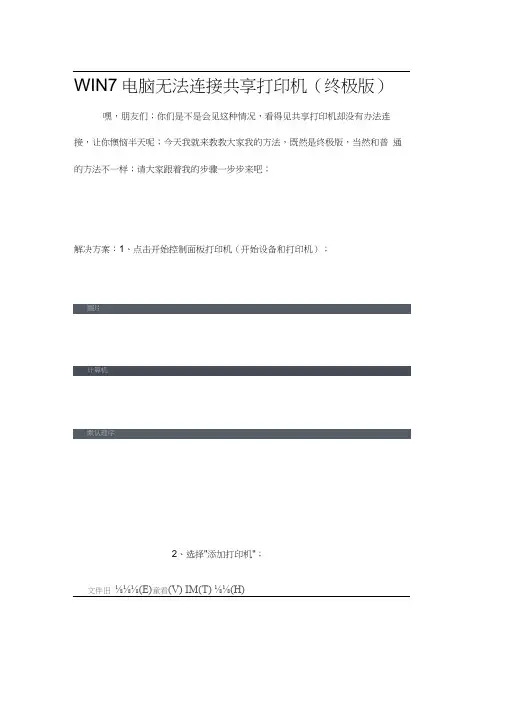
WIN7电脑无法连接共享打印机(终极版)嘿,朋友们;你们是不是会见这种情况,看得见共享打印机却没有办法连接,让你懊恼半天呢;今天我就来教教大家我的方法,既然是终极版,当然和普通的方法不一样;请大家跟着我的步骤一步步来吧;解决方案:1、点击开始控制面板打印机(开始设备和打印机);2、选择"添加打印机";文件旧⅛⅛⅛(E)童看(V) IM(T) ⅛⅛(H)3、选择"添加本地打印机",按一下步;要安装什么类型的打EU 机? 4添加本地打印机(L)仅当没有USB 打印机时册此远顼.墉入USB 打F WrndoWS ⅛≡⅛≡⅛1 )÷添加网络、无红或BlUetaOth 打印机(W)确灘的计算机已逵到网⅞S I 或者怒的Bluetooth 或无編JHm 已启用.择"创建新端口 "选择"local port" 这一项,5、按下一步,提示输入端口名称,输入共享打印机的绝对路径,格式为:享打印机地址)(共享打印机的共享名称),如∖nameMP258 ,按确定;6、选择好自己的网络打印机"厂商"、"型号",按下一步;険用观肓的揣口 (U):[s⅛□⅛ffl:\(共安装打印桐躯动程序从列表中进择打印礼 单主WindoWS UPdate 以查看更案型号. BfeJλS⅛ CD 妄姿呃商掰 r Φ>≡ ',A<≡⅛S½'・BV B■ ■ ■! I £■ ^K lI I ■ ∣4K.T-^rN) I r 取消【如果没有找到自己打印机对应厂商的,有两个方法解决: 机驱动,2、在网上下载相应打印机的驱动安装即可】7、添加成功,打印测试页试试;朋友们快试试吧;!!Γ⅛4 JJaflIBrother -Jerother DCP-IlGC □CanOn -R JBrOtiTer DCP-II7C EPSOn L⅛ BrotherDCP-IJSCFUji XerCX LSBrothsr DCP l 2⅛CGeneriCΞJ 3rαther DCP130CWindo⅛rs ∣ UPdate卡 迭个驱动程瘁≡⅛过魏≠签宕*舌i⅞⅜⅛为忡么驱測呈吕卷⅛靑里姜1、从硬盘安装打印造成网络打印机无法连接和打印的原因有:1、网络电脑主机方面:(1)、网卡本地连接”属性的“MiCrOSoft网络的文件和打印机共享”协议没有安装。
Win7打印机无法打印怎么办

1cc0f7ca1 win7旗舰版下载/
的。更准确的说,是在一个阴沉的阴天。我能清晰的感觉到那是我在现实中,而
如果可以打印测试文档,就是原来你使用进行打
印的程ห้องสมุดไป่ตู้有问题,建议重新安装程序。
5、可能是打印机的驱动程序被损坏从而导
致无法打印文档的错误,我们可以重新安装合适 的驱动程序再打印。 6、打印机端口设置错误也是导致打印机不
能打印的原因之一,修复方法是:首先在“打印
机”窗口中右击打印机图标选择“属性”,然后
4、可能是程序生成的输出不正确,我们可 以采用通过其他程序打印文档的方法验证,这里 我们可以用“记事本”打印测试文档,方法是: 1)首先打开开始菜单,在菜单搜索框中输 入“记事本”,然后点击打开记事本窗口;
的。更准确的说,是在一个阴沉的阴天。我能清晰的感觉到那是我在现实中,而
2、然后在里面随便键入几行文字,之后点 击窗口上的“文件”菜单中,单击“打印”命令,
现在打印机已经是最常用的办公用品之一 了,想必大家对打印机都不陌生吧,但是在打印 的过程中难免会遇到一些故障,最近我一办公室 的朋友跟我说他的打印机不能打印,应该也有很 多人会遇到这样的故障吧,那么遇到这种问题是 什么原因又要如何解决呢?现在就为大家介绍
一下 Win7 打印机无法打印怎么办吧。 1、检查一下打印机有没有处于联机状态, 如果没有的话就将打印机连上即可。
2、如果打印机已经处于联机状态可是仍然
无法打印的话,可以重新开启打印机,这样可以
的。更准确的说,是在一个阴沉的阴天。我能清晰的感觉到那是我在现实中,而
清除打印机内存也能解决一些打印故障; 3、将打印机设置为默认打印机,首先打开 开始菜单并选择点击“设备和打印机”选项,然 后将要打印的打印机右击选择“设置为默认打印 机”即可。
win7无法访问共享打印机怎么解决
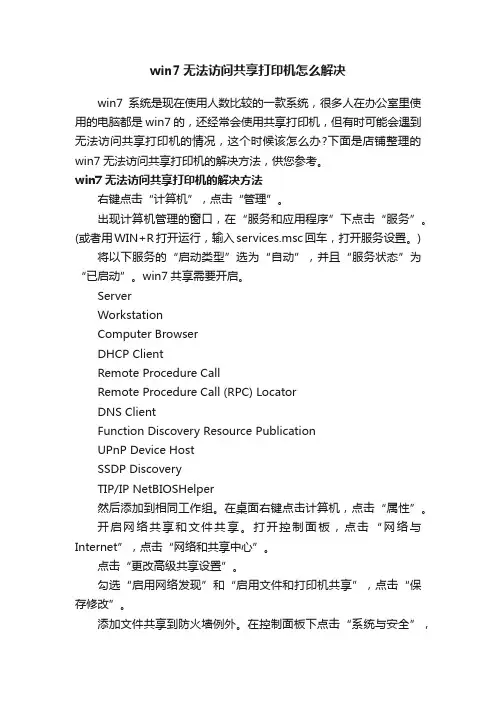
win7无法访问共享打印机怎么解决win7系统是现在使用人数比较的一款系统,很多人在办公室里使用的电脑都是win7的,还经常会使用共享打印机,但有时可能会遇到无法访问共享打印机的情况,这个时候该怎么办?下面是店铺整理的win7无法访问共享打印机的解决方法,供您参考。
win7无法访问共享打印机的解决方法右键点击“计算机”,点击“管理”。
出现计算机管理的窗口,在“服务和应用程序”下点击“服务”。
(或者用WIN+R打开运行,输入services.msc回车,打开服务设置。
) 将以下服务的“启动类型”选为“自动”,并且“服务状态”为“已启动”。
win7共享需要开启。
ServerWorkstationComputer BrowserDHCP ClientRemote Procedure CallRemote Procedure Call (RPC) LocatorDNS ClientFunction Discovery Resource PublicationUPnP Device HostSSDP DiscoveryTIP/IP NetBIOSHelper然后添加到相同工作组。
在桌面右键点击计算机,点击“属性”。
开启网络共享和文件共享。
打开控制面板,点击“网络与Internet”,点击“网络和共享中心”。
点击“更改高级共享设置”。
勾选“启用网络发现”和“启用文件和打印机共享”,点击“保存修改”。
添加文件共享到防火墙例外。
在控制面板下点击“系统与安全”,点击“Windows防火墙”。
点击“允许程序或功能通过Windows防火墙”。
勾选“网络发现”和“文件和打印机共享”。
win7无法访问共享打印机的。
win7打印机共享报错0x00009c4a解决方法
win7打印机共享报错0x00009c4a解决方法
win7 连接共享打印机出现这个提示:window 无法连接到打印机。
操作失败,错误为0x00009c4a;解决方法:这个问题原因不明,暂时没有找到与之相关的确切技术资料,初步怀疑是与某款国产安全软件有关,建议重装纯净版系统重新连接打印机之后再装其他软件。
有闲心的小伙伴们不妨试试以下几种方案排除。
解决方案一:开启主机上的的windows firewall服务。
1. 鼠标移动到桌面左下角,点开始再点运行,框框里面输入services.msc然后回车
2:找到Windows Firewall这个服务,双击它然后在启动类型里面选自动,点确定,再双击,点起动
解决方案二:重启主机上的打印服务,步骤:点开始,运行输入”services.msc”,回车在跳出的服务管理器里面找到”Print Spooler”这个服务,鼠标右键点重启动。
解决方案三:更新或者升级主机上共享打印机驱动程序。
解决方案四:如果你的电脑系统是win7 64位,用以上方法都不能解决的建议更换32位系统或者换个系统版本。
打印机共享失败报错时最简单的几个有效调试方法
打印机共享失败报错时最简单的几个有效调试方法共享是一个方便实用的方法,不仅可以实现电脑间文件的传输,在打印方面也可以让没有网络功能的打印机,实现多台电脑的打印。
但是有时虽然按照正规的方法操作过了,但是还是会出现这样那样的问题,例如:主机电脑的打印机无法设置共享;客户端电脑共享后无法打印,等等...1.【我的电脑】—右键【管理】—【本地用户和组】—【用户】,右键【guest】属性—取消【账户已停用】。
2. 控制面板—【管理工具】—【本地安全策略】—【用户权利指派】—【拒绝从网络访问这台计算机】右键【属性】,里面不要有【guest】和【everyone】,也不要有某一个客户端的计算机名,如果有,需要删除。
3 控制面板—【管理工具】—【本地安全策略】—【用户权利指派】—【从网络访问这台计算机】右键【属性】,里面要有【everyone】,如果没有,需要添加。
4. 控制面板——【管理工具】——【本地安全策略】——【安全选项】——【网络访问】——【本地用户的共享和安全的访问模式】(network access —sharing and security model for local accounts),选择成经典模式。
5. 网上邻居右键【属性】——【更改防火墙设置】——【例外】——【文件和打印机共享】选中。
1.右键打印机图标【属性】-【安全】-指向【everyone】,且把权限放开。
2. 文件夹【属性】-【安全】-指向【everyone】,且把权限放开。
1.【我的电脑】-右键【管理】-【本地用户和组】-【用户】,右键【用户】—【新用户】将无法访问的那台客户端的用户名这些信息,以及密码都输入,点【创建】。
2. 将无法访问的那台客户端的用户名及密码等信息全部输入,点【创建】。
以上就是共享权限的几个调试的位置,希望对大家解决共享问题有所帮助!。
使用共享打印机出现错误代码0x00000709的解决办法
使⽤共享打印机出现错误代码0x00000709的解决办法
在使⽤共享打印机的时候,经常会出现0x00000709错误代码,其主要原因是⽹络或者打印设置错误,我们看看具体解决办法。
⽅法/步骤
尝试解决办法:
1、在共享打印机的安装XP的机器右键点击我的电脑,打开管理;
2、在服务和应⽤程序中点击服务,并找到print spooler服务;
3、右键单击print spooler,点击重新启动即可。
4、进⾏测试,找⼀台在同⼀局域⽹内的计算机,快捷键Windows键+R,打开“运⾏”对话框,或者直接开始菜单点击运⾏,在运⾏对话框中输⼊共享打印机的本地IP地址。
5、点击“确定”即可打开共享的打印机界⾯。
右键单击打印机,点击链接,即可⾃动提取并安装驱动。
6、打印机连接完成后,打开控制⾯板,在控制⾯板⾥找到设备和打印机,单击打开,即可看到所有已连接到的打印机,可以进⾏打印测试。
7、我们打开打印机右键属性,打印测试,成功打印出来说明问题解决了。
以上就是使⽤共享打印机,出现错误代码0x00000709的解决办法介绍,希望能对⼤家有所帮助!。
win7无法添加打印机的原因和解决办法
打印机是我们日常办公必不可少的工具,但是很多朋友在安装打印机时就遇到了问题,另外一般的单位只有一台打印机,其他同事在添加网络打印机的时候也可能遇到问题,现在烈火小编就针对无法添加打印机进行一些原因分析,并给出解决方法:1、BIOS设置不当导致端口无效当你遇到上述故障现象时,你首先应检查一下打印机是否和计算机中的对应端口连接好了,要是它们之间的物理连接很好的话,那该故障多半是计算机中的对应打印端口无效引起的。
此时,你可以将计算机系统重新启动一下,然后打开系统的BIOS参数设置界面,检查其中的打印端口设置选项是否正确。
例如,要是你想添加到系统的打印机是并行端口的话,那就应该在BIOS设置页面中找到“Onboard Parallel Port”设置选项,然后看看它的数值是否被设置为了“Enabled”,要是被设置为“Disable”的话,系统肯定会提示你无法添加打印机的;要是你想添加到系统的打印机是USB端口的话,那就要检查一下计算机主板中的USB端口是否已被启用了,在检查USB端口是否有效时,你可以先找到BIOS设置界面中的“PNP and PCI Setup”项目,或者找到“PNP/PCI Configuration”项目,然后看看对应项目下的“USB Function”或“Assign IRQ For USB”参数是否被设为了“Disable”,如果是这样的话,必须将该数值修改成“Enable”才能使计算机USB端口有效。
小提示:在添加USB接口的打印机时,如果计算机中同时连接了好几个USB接口的外部设备时,也很容易出现无法添加打印机的现象,这是因为每一个 USB外部设备都要达到一定的电源功率才能正常工作,而太多USB外部设备同时与计算机相连的话,很容易导致打印机的USB端口无法从计算机中得到足够大的电源功率,这样的话系统自然就无法添加打印机了。
为了有效避免这种现象,你必须选用支持独立供电的USB打印机,或者将连接到计算机中的其他USB网络设备暂时拔出来,以确保打印机能够获得所需要的电源功率。
